Aquí están las mejores funciones de Android Pie disponibles para los usuarios
Android Pie se anuncia oficialmente y estamos entusiasmados con los nuevos aspectos que traerá esta versión del sistema operativo Android.
Es la novena iteración de los sistemas operativos de postres con nombre de Android. Aunque el predecesor, Android Oreo, no alcanzó la cuota de mercado esperada, esta última versión parece prometedora, ya que trae nuevas funciones y ajustes.
Google está lanzando Android Pie para su línea Pixel, y después de probar las funciones disponibles en Android 9.0, llegamos a la conclusión de que la última versión de Android es tan fluida y sabrosa como sugiere el nombre.
La última versión de Android se lanzará lentamente durante las próximas semanas o incluso meses. Ten en cuenta que no será igual en todos los teléfonos.
-
Las mejores funciones de Android Pie
- 1. Nueva navegación por gestos
- 2. Batería adaptativa y brillo mejorado
- 3. Acciones de la aplicación
- 4. Rebanadas
- 5. Características de seguridad refinadas
- 6. Bienestar digital
- 7. Menú de accesibilidad mejorado
- 8. Atajo de captura de pantalla en el menú de encendido
- 9. Rotación de pantalla simple
- 10. Mejoras de sonido y volumen
- 11. Activa el modo oscuro manualmente
- 12. Selección de texto fino
- 13. Detalles de notificación adicionales
Las mejores funciones de Android Pie
Si ya instaló Android Pie en su teléfono o está esperando que llegue la actualización a su teléfono, aquí hay algunas funciones excelentes de Android Pie que vale la pena probar.
La barra de navegación de tres botones en la parte inferior de la pantalla ha sido parte del sistema operativo Android durante mucho tiempo, pero en Pie no es lo mismo. Puede deshacerse de los botones regulares Recientes, Inicio y Atrás y, en su lugar, usar un sistema de navegación por gestos completamente nuevo.
Lee También Cómo Crear Un Código QR En 7 Sencillos Pasos
Cómo Crear Un Código QR En 7 Sencillos PasosEsta característica se activará inmediatamente en futuros teléfonos. Si actualizó Android Pie desde la versión anterior, aún encontrará los botones tradicionales.
Para habilitar la navegación por gestos, debe ir a Definiciones -> Sistema -> Gesto.
Aquí "Desliza hacia arriba en el botón Inicio.” Esto abrirá instantáneamente la nueva navegación.
Aprende a usar la nueva navegación por gestos:
- Vamos Casatienes que pulsar el botón Home (icono de nueva pastilla)
- para abrir el Reciente vista, debes"Desliza hacia arriba en el botón de inicio."Aquí puede deslizar el dedo hacia la derecha y hacia la izquierda para consultar la lista de elementos. Deslizar hacia arriba si desea borrar la aplicación reciente.
- traer el aplicación de dibujousted tiene que "Desliza hacia arriba dos veces en el botón de inicio.
- "Deslizar hacia la derecha y mantener" el botón de inicio para desplazarse gradualmente por la aplicación y suéltelo para iniciar la aplicación en el centro de la pantalla.
- Para volver a la aplicación anterior, debe desliza el dedo hacia la derecha con el botón de inicio y suéltalo rápidamente.
- Para iniciar la aplicación Asistente de Google, debe "presione y mantenga el botón de inicio", hasta que se abre.
Al principio, puede que encuentres estos gestos difíciles de usar, pero no te preocupes, con el tiempo te convertirás en un profesional. La nueva navegación por gestos es útil en comparación con la barra de navegación tradicional.
Lee También No Hay Altavoces Ni Auriculares Conectados: Métodos Para Solucionarlo
No Hay Altavoces Ni Auriculares Conectados: Métodos Para Solucionarlo2. Batería adaptativa y brillo mejorado
Android viene con toneladas de funciones automatizadas y las más importantes son cada vez mejores y más inteligentes en Android Pie.
¿Recuerdas la función Doze que se ofreció por primera vez en Android Marshmallow? La batería adaptable es la extensión de esta característica.
Doze pone todas las aplicaciones ideales en "sueño profundo" para evitar que agoten la batería. Pero con Adaptive Battery, la funcionalidad va aún más allá. Aprenderá qué servicios y aplicaciones usa con frecuencia y luego ajustará mejor lo que no usa para ahorrar batería.
La función está habilitada con la configuración predeterminada. Si desea administrar esta característica, vaya a Definiciones -> Batería -> batería adaptable.
anotar: Con esta función, recibirá notificaciones retrasadas de aplicaciones que no usa con frecuencia.
Lee También Cómo Recuperar La Contraseña De Windows 10
Cómo Recuperar La Contraseña De Windows 10La función de brillo automático de Android también se refina en Pie. A partir de ahora, su teléfono inteligente primero determinará su nivel de brillo preferido para las aplicaciones que usa con frecuencia y el entorno, y luego lo configurará automáticamente.
Para ajustar el brillo, debe abrir "panel de control rápido” y por qué tienes que desplegar la barra de notificaciones dos veces. Aquí puede ajustar el brillo según sus necesidades.
3. Acciones de la aplicación
El lanzador listo para usar de Google en dispositivos Google Pixel ya sugiere aplicaciones que le gustaría usar durante el día, ¿verdad? Pero en Pie, la función Acciones de la aplicación lo ayudará a comenzar rápidamente aconsejándole sobre lo que le gustaría hacer. Esta es definitivamente una de las mejores características de Android Pie.
Por ejemplo, cuando conecte sus auriculares, es probable que encuentre App Action para la canción o lista de reproducción reproducida recientemente. Por la noche, puede ver la acción de la aplicación para configurar una alarma que lo despierte temprano en la mañana.
Son idénticos a los accesos directos de aplicaciones disponibles cuando el usuario mantiene pulsados los iconos. Estos atajos están inspirados en el iPhone 3D Touch. Entonces, si las acciones de su aplicación se predicen de manera inteligente, es probable que las use con frecuencia.
Lee También SpyHunter 5. Usabilidad, Efectividad Y Confiabilidad
SpyHunter 5. Usabilidad, Efectividad Y Confiabilidad4. Rebanadas
Al igual que la función Acciones de la aplicación, los segmentos ayudan a los usuarios a navegar directamente a acciones específicas en las aplicaciones.
Por ejemplo, si busca un viaje con la aplicación Lyft, le mostrará un atajo rápido al conductor de Lyft cerca de usted, un precio que debe pagar por el viaje junto con la hora estimada de llegada (ETA).
5. Características de seguridad refinadas
Muchas de las características de seguridad de Android Pie no son emocionantes, pero vale la pena probar dos.
La primera función de seguridad útil de Android Pie es el acceso limitado a la cámara y al micrófono, junto con el administrador de sensores y los sensores de aplicaciones inactivas. Esto significa que si permite que una aplicación específica acceda al micrófono de su teléfono, no hará nada hasta que comience a usar la aplicación normalmente.
La segunda característica es "modo de bloqueo“Protegerá su teléfono inteligente en caso de emergencia.
Lee También Los 7 Mejores AntiMalware Para Windows
Los 7 Mejores AntiMalware Para WindowsPara activar la función, debe ir a Definiciones -> seguridad y ubicacion -> Preferencias de pantalla de bloqueo -> Mostrar opción de bloqueo.
Después de activar el modo de bloqueo, inicie el menú de encendido en su teléfono y toque la opción Bloquear. Esto bloqueará rápidamente su teléfono, deshabilitará el bloqueo inteligente, el desbloqueo de huellas dactilares y ocultará todas sus notificaciones en la pantalla de bloqueo de su teléfono.
Para desbloquear su teléfono en modo de bloqueo, debe usar un PIN, contraseña o patrón.
Esta es una característica de seguridad útil y una de las mejores características de Android Pie cuando te encuentras en una situación en la que un ladrón o una autoridad intentan abrir tu teléfono inteligente con modo biométrico.
6. Bienestar digital
Bienestar digital es otra de las mejores funciones de Android Pie y actualmente se encuentra en versión beta, pero es la mejor de las funciones interesantes de Android. Tarta.
Lee También Cómo Activar Windows Defender Directiva De Grupo
Cómo Activar Windows Defender Directiva De GrupoCon la ayuda de esta aplicación, puede saber con qué frecuencia usa o revisa su teléfono y en qué aplicaciones pasa más tiempo.
El panel de Bienestar digital le muestra cuántas notificaciones ha recibido de las aplicaciones, con qué frecuencia revisa su teléfono y cuánto tiempo ha pasado usando las aplicaciones. Lo bueno es que puedes establecer un límite de tiempo diario para usar una aplicación específica. Le ayudará a ahorrar su valioso tiempo que desperdicia usando aplicaciones inútiles.
La función DND refinada desactiva las notificaciones de audio para que vayan acompañadas de notificaciones visuales. Y como resultado, disfrutará de una experiencia telefónica sin distracciones.
La función "Relajarse" cambiará la pantalla de su teléfono a una escala de grises, lo que le permitirá saber que es hora de dormir. Es un truco psicológico utilizado por la empresa para dejar el teléfono suave y obligar a los usuarios a dormir.
Acceder a la función de accesibilidad no es fácil, ¿verdad? Para que sea más fácil para los usuarios, Google ha introducido un nuevo menú de accesibilidad que facilita a los usuarios que buscan ayuda acceder a las funciones necesarias.
Para activar el menú Accesibilidad, debe ir a Definiciones -> Accesibilidad -> Menú de accesibilidad.
Aquí tienes que mover el "usar el servicio" deslizador a la posición ON. Si aparece un cuadro de diálogo solicitando confirmación, presione Sí Continuar.
Después de eso, aparece un nuevo ícono en la barra de navegación disponible en el lado derecho. Puede tocarlo para iniciar el menú grande con un acceso directo a varias configuraciones.
Esta será una función útil para los usuarios a los que les resulte difícil usar los gestos de Android.
Lo tradicional "Encendido + Bajar volumen“La combinación de botones para tomar una captura de pantalla es torpe. Con eso en mente, la compañía ha introducido un nuevo atajo de captura de pantalla en el menú de energía de Android Pie.
abre el Menú en tu teléfono Android y toca el ícono Captura de pantalla para tomar una captura de pantalla.
Si desea editar la captura de pantalla capturada, toque en el Para editar opción disponible en la notificación de captura de pantalla que aparece cada vez que captura una.
9. Rotación de pantalla simple
Con la configuración predeterminada, Android rota automáticamente la pantalla según cómo use su teléfono. También puede bloquear la orientación del dispositivo en horizontal o vertical según sus necesidades, pero esto parece molesto cuando desea cambiar la orientación con frecuencia.
En la nueva versión de Android, si desactivó la función de rotación automática, encontrará un nuevo ícono disponible en el lado derecho de la barra de navegación al cambiar la orientación a horizontal. Tóquelo para bloquear el teléfono en modo horizontal y permanecerá en el mismo estado incluso si la orientación se cambia a vertical.
Si desea volver al modo vertical, toque el mismo icono.
10. Mejoras de sonido y volumen
En Android Pie, si presiona la tecla de volumen, verá un nuevo control deslizante de volumen a la derecha en lugar de arriba. Si presiona el botón Volumen en lugar de cambiar el "Volumen del timbre", se ajustará el volumen multimedia.
Para administrar el audio multimedia, debe tocar el icono Nota. También puede tocar el ícono sobre el ícono de Nota para ajustar el volumen de la llamada telefónica. Debes elegir el "icono de engranaje» para iniciar el «menú de sonido” y luego hacer otros cambios.
Además, Pie también brinda a los usuarios opciones adicionales de Bluetooth. Ahora puede conectar hasta cinco dispositivos Bluetooth a la vez, que eran dos en el caso de Android Oreo. Todas las llamadas telefónicas se reenviarán a dispositivos Bluetooth capaces de manejarlas.
Adivina qué, ahora tu teléfono también recordará el nivel de volumen de cada dispositivo Bluetooth. Es genial, ¿verdad? Honestamente, es una de las mejores funciones de Android Pie disponibles.
11. Activa el modo oscuro manualmente
En Android Oreo, la compañía ha introducido una de las funciones más solicitadas: el modo oscuro. Desafortunadamente, no había opción para activar o desactivar el modo oscuro manualmente, y el propio sistema decidía cuándo activar el modo oscuro de forma predeterminada.
En Android Pie, hay una opción que te permite seleccionar cuándo activar o desactivar el modo oscuro en tu teléfono. Para eso debes ir Configuración -> Sistema -> Pantalla -> Avanzado -> Tema del dispositivo.
Aquí puede seleccionar un tema claro u oscuro para su teléfono.
12. Selección de texto fino
Al usar su teléfono Android, si copia y pega mucho, la compañía ha incluido un pequeño cambio en Android Pie.
Ahora, cada vez que mantenga presionado para elegir texto y pellizque las manijas, verá una pequeña lupa que le permite verificar lo que está seleccionando.
13. Detalles de notificación adicionales
Si prefiere tener un entorno libre de distracciones cuando usa su teléfono Android, esta es una de las mejores funciones de Android Pie para usted. Ahora puede averiguar qué aplicaciones de su teléfono envían notificaciones vagas.
Para comprobar, vaya a: Configuración -> Aplicaciones y notificaciones -> Notificación.
Debajo de 'subido recientemente', descubrirá qué aplicaciones le han enviado una notificación recientemente. Aquí encontrarás más opciones para consultar más información.
Aquí, si cambia la configuración a "Con mayor frecuencia” de Newer, encontrarás a los peores infractores.
Estas son algunas de las mejores funciones de Android Pie disponibles. Anteriormente, discutimos cuáles son los más llamativos, pero esta versión de Android contiene muchos ingredientes deliciosos como fuentes actualizadas, esquinas redondeadas, un menú de configuración colorido y más.
Si quieres conocer otros artículos parecidos a Aquí están las mejores funciones de Android Pie disponibles para los usuarios puedes visitar la categoría Informática.

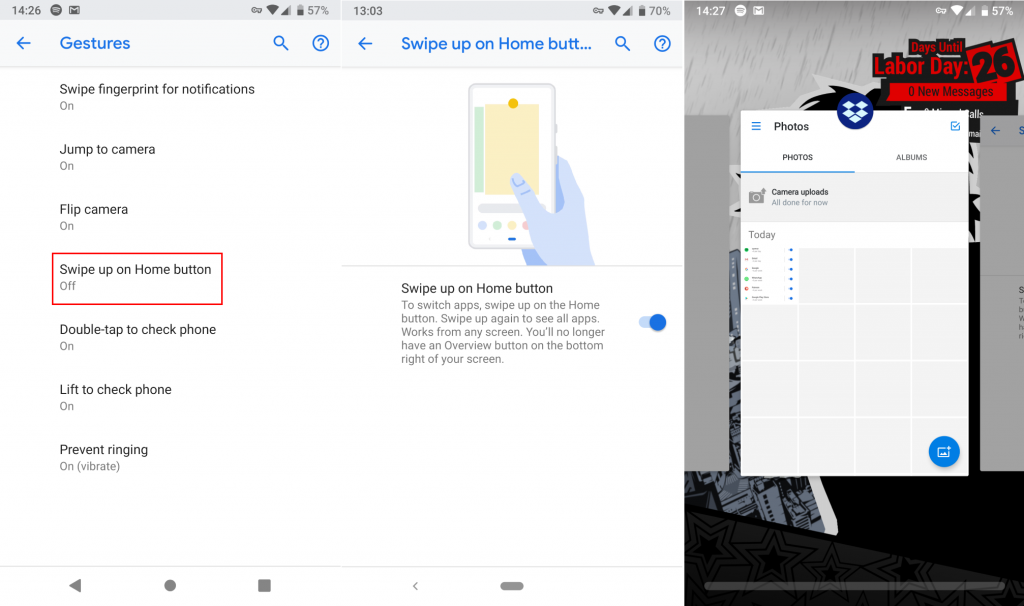
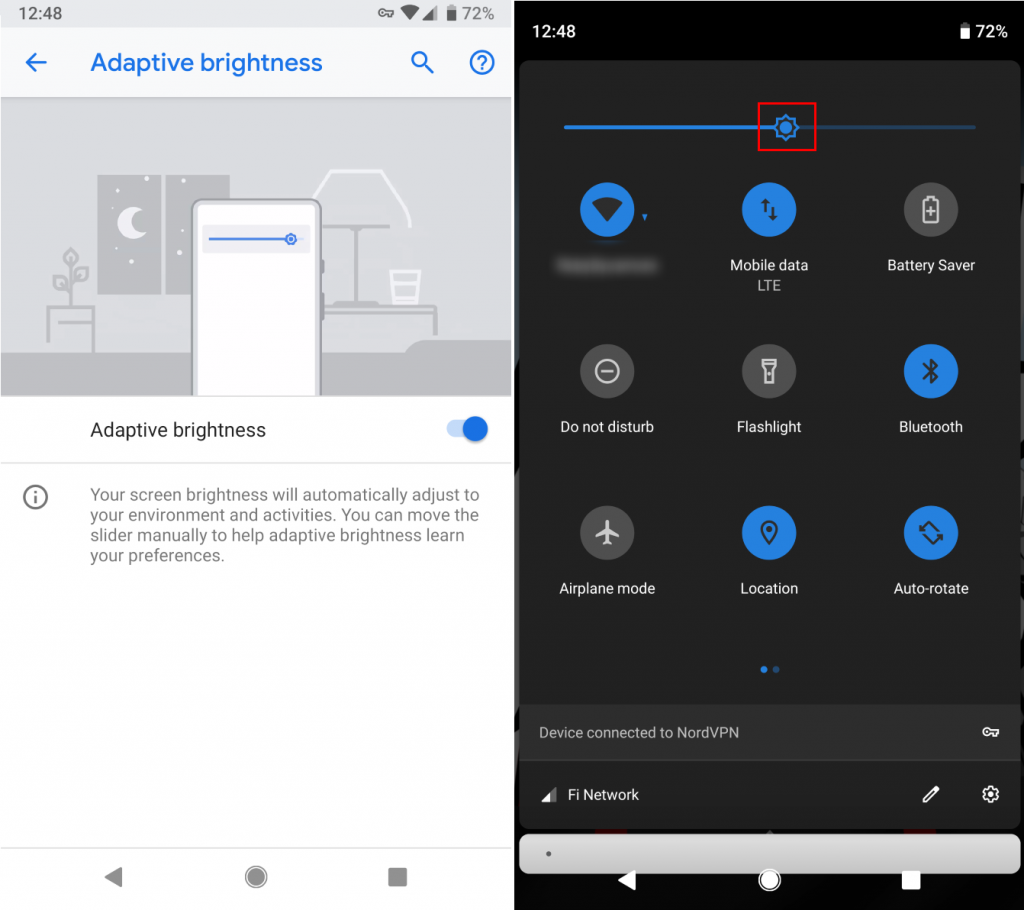
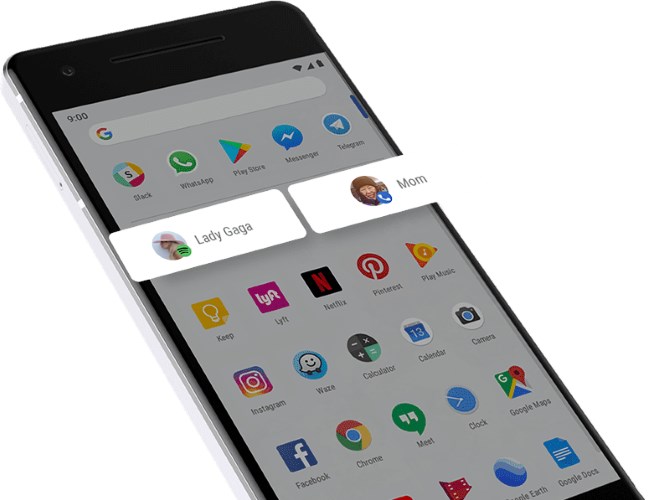
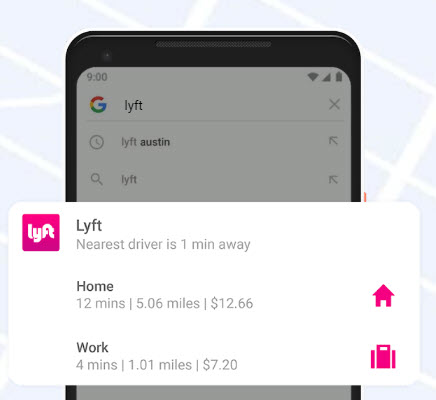
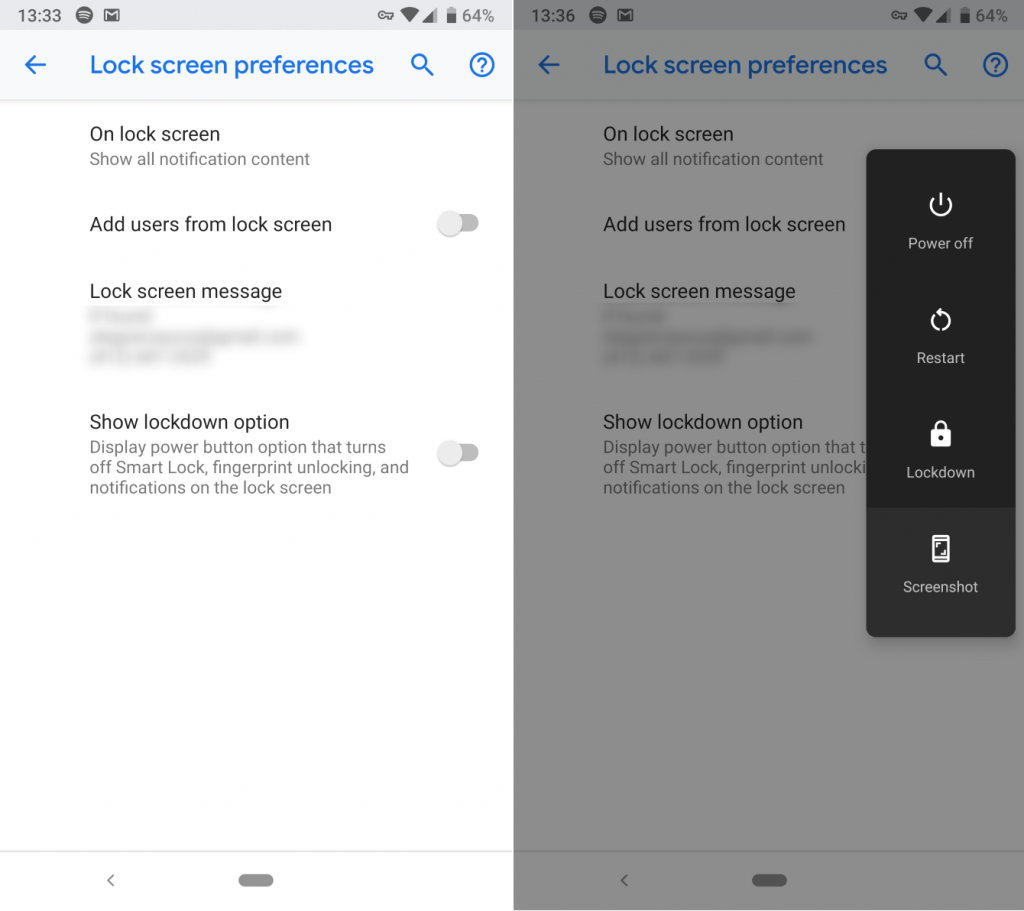

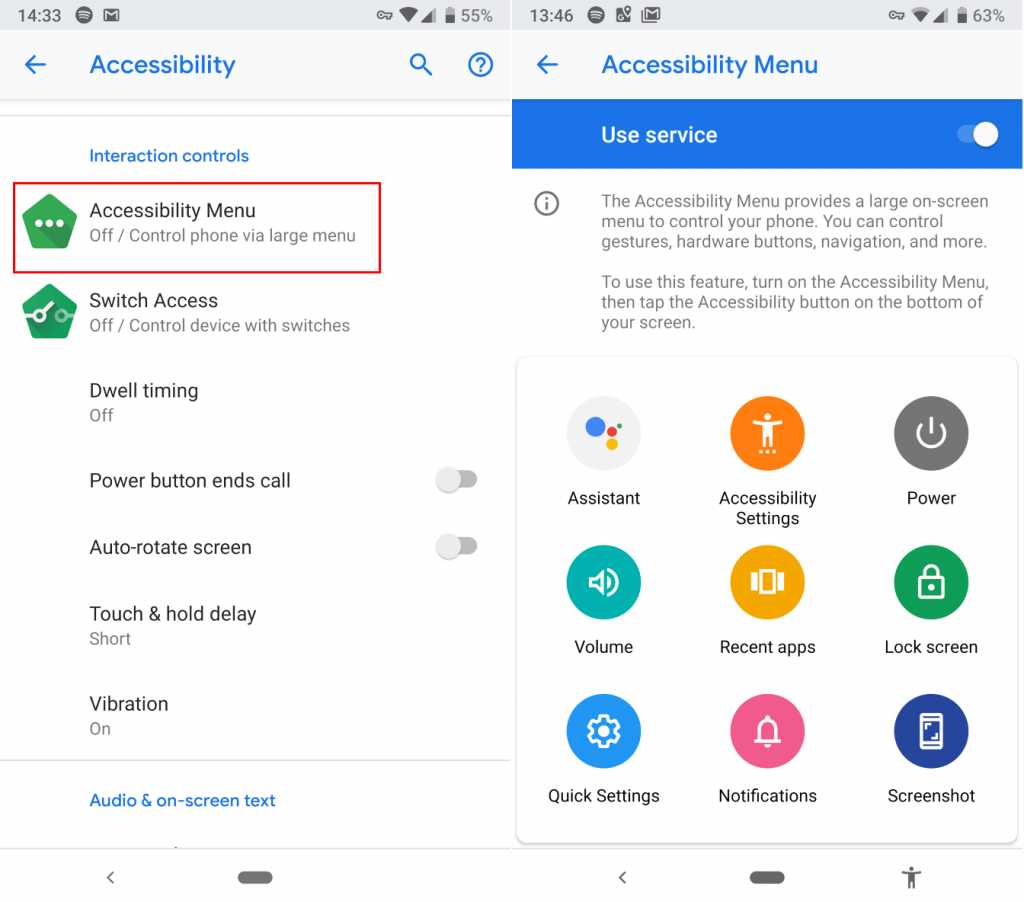
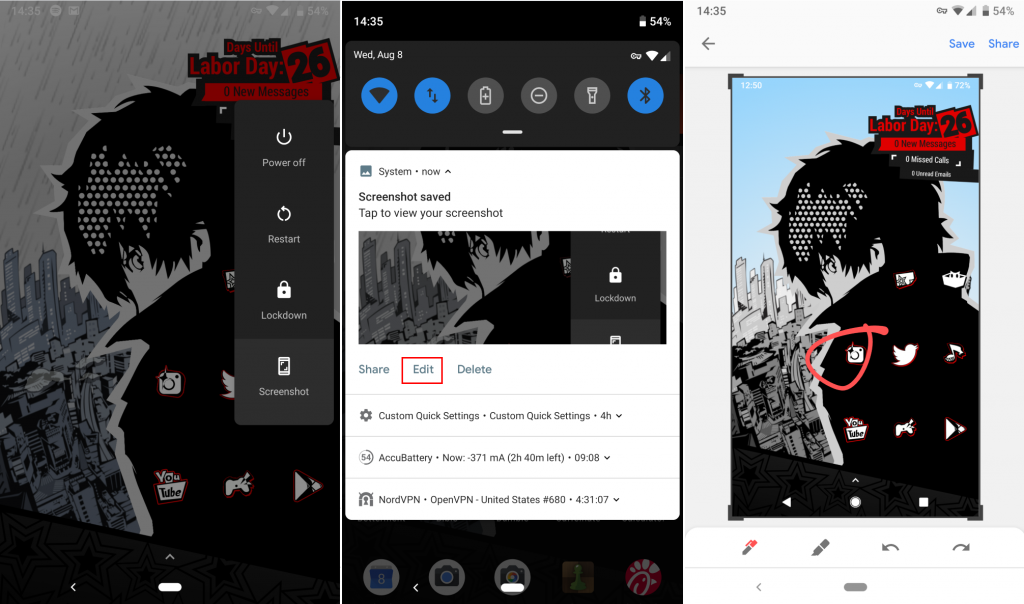
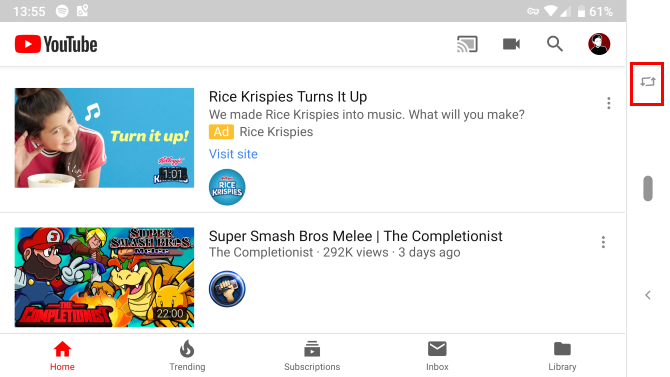

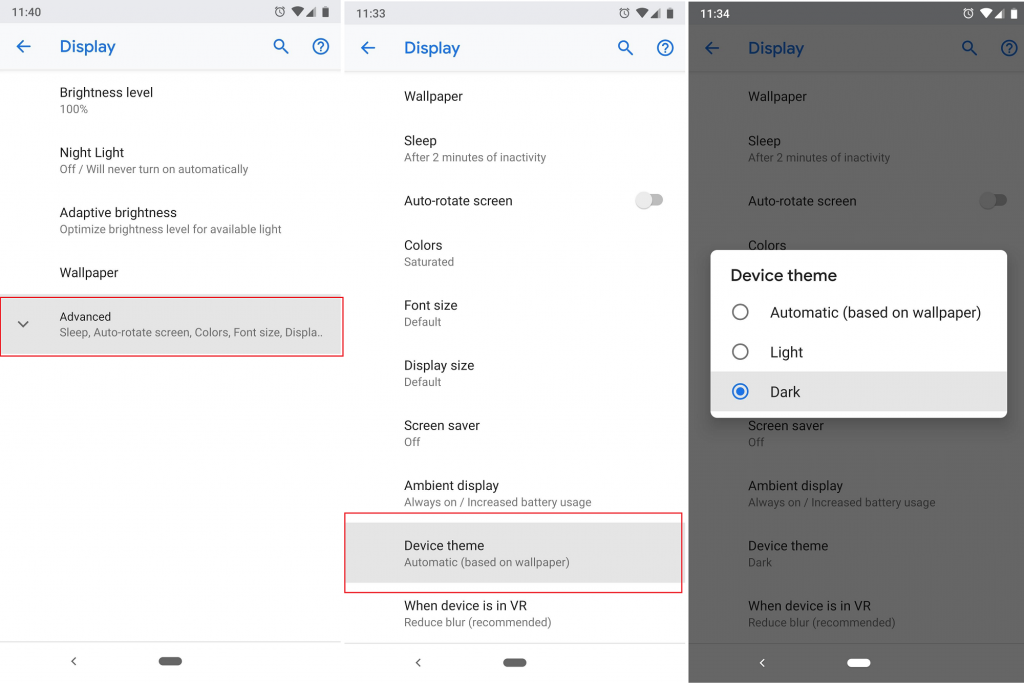
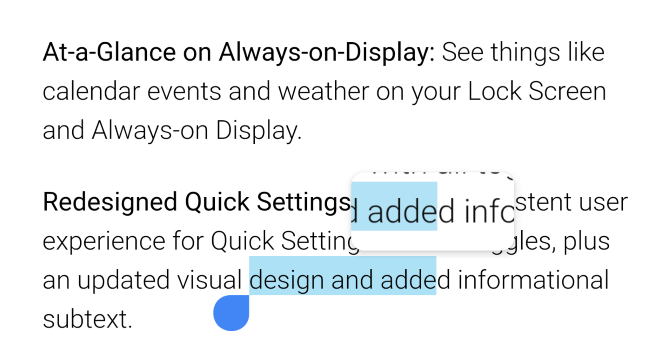
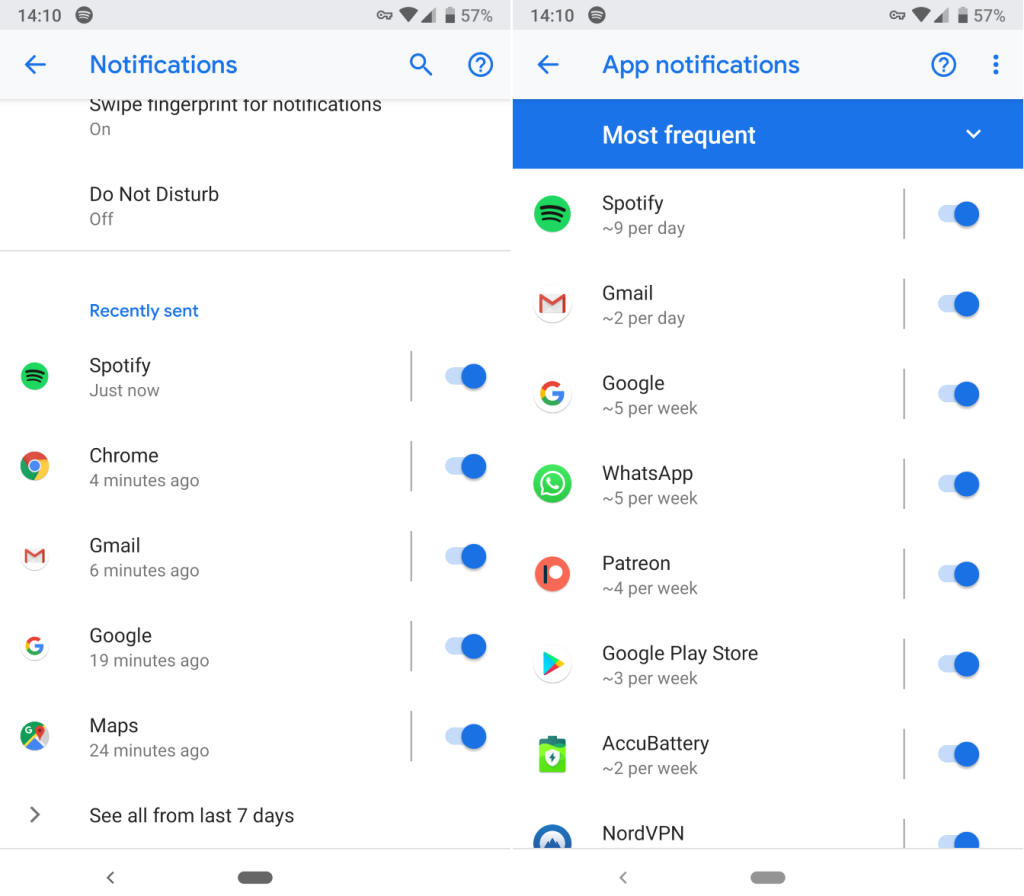
TE PUEDE INTERESAR